Inbetriebnahme & Treiberinstallation
Das Anschließen der Maus per Kabel ohne vorhergehende Treiberinstallation war zunächst wenig von Erfolg gekrönt. So erkannte Windows 7 zwar die Maus, aber weder Bewegungen noch Tasteneingaben wurden umgesetzt. Eine erneute Installation des Systemtreibers über die Windows Problembehandlung führte dann zum Erfolg.
Für den kabellosen Betrieb muss das USB-Kabel mit der Ladestation, die gleichzeitig als Empfänger fungiert, verbunden werden. Danach müssen die Pairing-Taste am Empfänger sowie alle vier Daumentasten der Ouroboros gleichzeitig gedrückt werden. Die Lichter an der Ladestation und Maus beginnen mit dem Pairing-Prozess zu blinken. Hören die Lichter auf zu blinken, dann ist der Pairing-Prozess abgeschlossen und die Maus kann kabellos betrieben werden.
Wer allerdings den vollen Funktionsumfang der Ouroboros nutzen will, der kommt um eine Installation von Razers Treibersoftware nicht herum. Wie alle neueren Razer-Produkte setzt auch die Ouroboros auf Synapse 2.0 samt Cloud-Anbindung. Das bedeutet, dass es mit einer bloßen Installation der Software nicht getan ist, sondern auch ein Razer-Konto angelegt werden muss. Eine Internetverbindung ist also Voraussetzung.
Zum Anlegen eines Kontos müssen nur eine gültige E-Mail-Adresse sowie ein Kennwort eingegeben werden. Im Anschluss daran erhält man eine E-Mail mit einem Bestätigungs-Link zur Verifizierung der angegebenen E-Mail-Adresse und zur Aktivierung des Kontos. Nach dieser Prozedur kann man sich mit seinen Daten anmelden. Allerdings lädt das Programm erst nach der ersten Anmeldung alle benötigten Daten herunter und installiert diese.
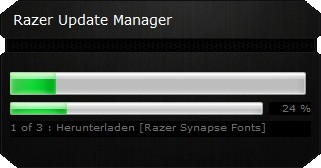
Dateidownload & -installation
Leider reagierten nach der Installation weder die Maus noch die angeschlossene Tastatur auf Eingaben, so dass ein Reset des PCs durchgeführt werden musste. Das Problem war aber nur temporär, denn nach dem Neustart funktionierten sowohl Maus als auch Tastatur wieder einwandfrei.
Nach der vollständigen Installation und dem ersten erfolgreichen Einloggen kann die Synapse-Software aber auch offline genutzt werden. Eine Internetverbindung ist dann nur noch notwendig, wenn man Razers Cloud nutzen will. Diese erlaubt es dem Anwender, von jedem PC aus auf die Einstellungen zuzugreifen.
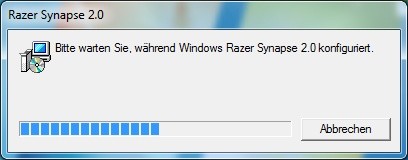
Razer Synapse 2.0 Konfiguration zum Systemstart
Etwas unschön: Nach der Installation von Razer Synapse 2.0 erscheint bei jedem Systemstart für einen kurzen Moment ein Fenster, das den Anwender darüber informiert, dass Windows Razer Synapse 2.0 konfiguriert.

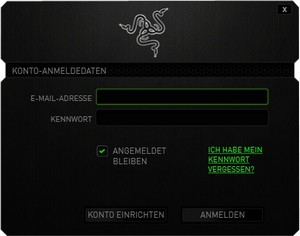
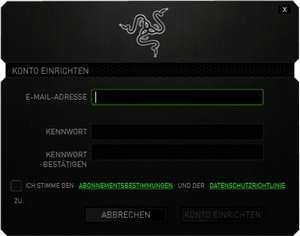
Neueste Kommentare
27. November 2025
26. November 2025
23. November 2025
19. November 2025
18. November 2025
18. November 2025